手机照相竖屏怎么变成横屏? 手机照片横转竖的操作步骤
日期: 来源:泰尔达游戏网
在日常生活中,我们经常会遇到手机照相时需要将竖屏转为横屏的情况,想必很多人都有过这样的困惑,不知道如何操作才能让照片呈现出最佳效果。手机照相竖屏转横屏并不难,只需要按照一定的操作步骤就可以轻松实现。接下来让我们一起来了解一下手机照片横转竖的操作方法吧!
手机照片横转竖的操作步骤
步骤如下:
1.相机里面选中图片,点击右上角编辑功能。

2.点击左下角旋转图标。

3.点击左下角旋转按钮,点击一次。旋转90度。

4.旋转完成之后移动图片下方的三角形,微微调整图片的位置。
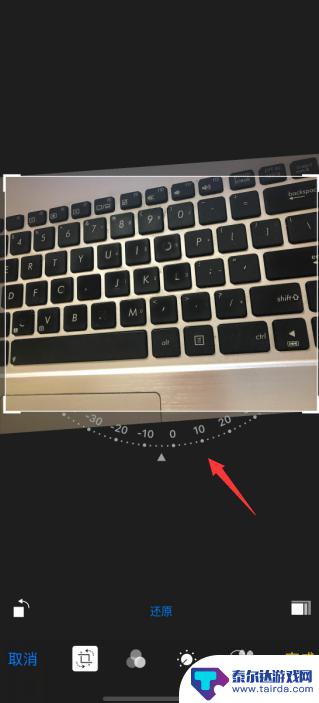
5.点击右下角图片比例,选择图片大小尺寸。
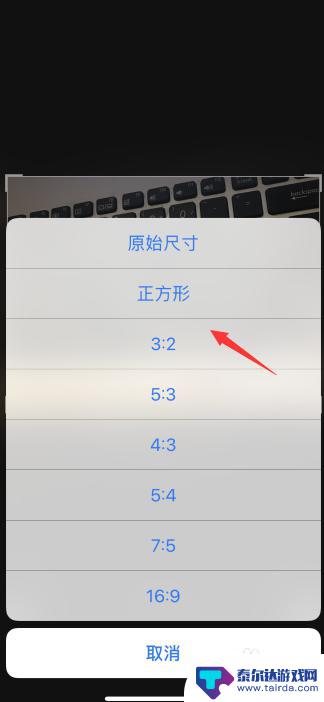
6.最后点击右上角保存,原先竖着的照片就变成横着的了。

以上就是手机照相竖屏如何变成横屏的全部内容,需要的用户可以按照以上步骤进行操作,希望对大家有所帮助。















